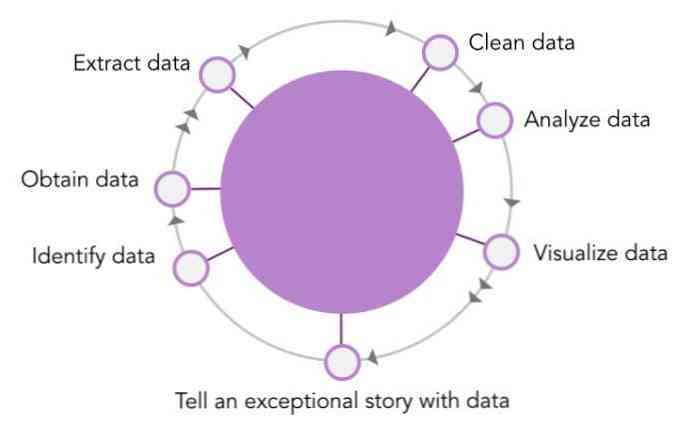新しいバージョンが出るたびに、Apple Mapsはより良くなり、グーグルマップを見逃すことすらできなくなります。 Apple Mapsに新しく歓迎された追加機能の1つは、ルートに沿って停車地を追加するオプションです。. ニューヨーク市への大規模な旅行を計画しているとしましょう。給油や食事をするのをやめる必要があるので、耳で遊ぶのではなく、どこにいても自分のルートにこれらのストップを組み込むことができます。. 食べ過ぎたり食べたりした後は、元のルートに戻って途中で進むことができます。それがどのように行われているかあなたに見せましょう. ここでは、地点Aから地点Bへの移動全体を見ることができますが、途中で明らかに多くの停車地があります。それの隣にある緑色の「GO」ボタンをタップして目的地へのあなたの好みのルートを選択してください. あなたが道路に着く前に、あなたは私たちの車を燃やす必要があるかもしれないので、下から上にスワイプしてください. そうすることで、ガス、昼食、そしてコーヒーのための迅速な選択肢が明らかになるでしょう。 「ガソリンスタンド」ボタンをタップ. 地図はあなたの近くのガソリンスタンドを表示します。横にある緑色の「GO」ボタンをタップして選択してください. 今起こることはあなたが選択したガソリンスタンドにあなたを向けるでしょう元のルートに重ねられた新しいルートです。これはあなたの元のルートを混乱させることはありません、それはあなたがガス、昼食、夕食、またはあなたのピットストップが伴うものは何でも得る間それを単に中断します. 旅行を再開する準備ができたら、ルートの上部にある青いバーをタップします. 音声ナビゲーション中にPodcastやオーディオブックを一時停止できるなどの便利な隠し機能の他に、地図、トランジット、サテライトビューのいずれかを選択することもできます。機能のリストは増え続けています. マップが進化するにつれて、iOSやmacOSではますます機能的な製品になりつつあります。 Apple Mapsをしばらく使ったことがない、または試してみることを考えているのであれば、今が思い切ってください。.
すべての記事 - ページ 1069
[Macのみ]スクリーンショットにマウスカーソルをキャプチャしたいと思ったことはありますが、実現できなかったことはありませんか。 MacでもPCでも、スクリーンショットを撮るたびにマウスのカーソルが見つからないということに気づいていないのであれば。試してみます. スクリーンショットにカーソルを表示する必要がある場合は、カーソルを編集することを選択する人もいるかもしれませんが、これは面倒な作業です。スクリーンショットでカーソルを合わせるだけでは足りないのはなぜでしょうか。? このチュートリアルでは、アプリケーションをインストールしたり写真を編集したりすることなく、Macツールを使ってマウスカーソルを追加する方法を説明します。このツールは 'Grab'と呼ばれ、あなたのMacですでに利用可能なスクリーンショットユーティリティです。. また読んでください: 30最高の無料スクリーンショットツールとプラグイン Windows 10でスクリーンショットを撮る最速の方法 WindowsとmacOS用のスクリーンショットキーボードショートカット 9 Androidスクリーンレコーディングアプリ Windows用の5最高のスクリーンレコーディングアプリ ハウツー - macOSスクリーンショットファイルフォーマットの変更 1.「グラブ」設定 Grabを使い始めるには、 アプリケーション>ユーティリティ フォルダ、「グラブ」を探して起動します。 「設定」をクリックしてマウスポインタを選択してください. 2.マウスポインタを選択します 'Preferences'をクリックすると、スクリーンショットのために使用できるポインタタイプの選択を示す新しいウィンドウがポップアップします。選択の種類を選択してください. スクリーンショットのキャプチャ効果音を聞くために「サウンドを有効にする」をチェックしてください. 3.キャプチャスタイル マウスポインタが選択されたので、 'Capture'タブに行き、 'Screen'か 'Timed Screen'のどちらかをクリックします....
人類の初期の頃から人々はさまざまな形で物語を語ってきました。ストーリーテリングはあらゆる文化において真剣な伝統を持っています。神話、伝説、物語、詩、民謡はすべて努力を示しています 人間は常にお互いにつながっていかなければなりませんでした, 他の文化の人々や次の世代へ. 私たちの相互接続された、グローバル化された世界にはあります これまで以上に大きなニーズ の種類の ストーリーテリングが伝えることができる人間関係と理解. のような新技術 ビッグデータ革命, データの可視化 また、データ分析ツールを使用すると、関連するデータでバックアップすることでストーリーの品質を向上させることができます。データストーリーテリングの最も一般的な形式はおそらくインフォグラフィックですが、 より効果的な方法でメッセージを伝えるためにデータストーリーとビジュアルデータを使用するWebサイトが増えています, そしてより深いレベルで観客を引き付ける. この記事では、データストーリーテリングが実際にどのように機能するのか、そしてそれがどのようにしてあなたの文章をより説得力のある本物にするのに役立つのかを見ていきます。. データストーリーテリングがあなたの文章をどのようにレベルアップできるか データにはストーリーが必要で、ストーリーにはデータが必要です。ストーリーのないデータは 退屈な、裸の そしてそれは 理解するのが難しい そのうちの。データのないストーリーは 真実性が低い, あたかもそれらが恣意的なものであるかのように見られるかもしれません. データを使用してストーリーをバックアップすると、不正確であるという推定を防ぐことができる、またはデータを操作することができます。. 適切に選択されたデータは証明として役立ちます. データストーリーテリングやデータジャーナリズムは、新しい形式の書面によるコミュニケーションです。 著者は大きなデータセットを分析し、関連部分を除外します。. 言い換えれば、データストーリーテラーは、以下の目的でビッグデータをスモールデータに変換します。 ストーリーを説明するために使用できる正確で可消化のデータセットを見つける 最高の. 実際、データストーリーテリングは、この夏、GoogleがそれをサポートするためにGoogle...
騒々しいマイクを使っている単収縮ストリーマは、最も人気のあるライブストリーミングプログラムであるOBSがVSTの形のオーディオプラグインをサポートしていることを知って喜ぶでしょう。それはメニューの集まりの後ろに隠れているあまり知られていない機能ですが、あなたのオーディオ品質をかなり改善することができます. Virtual Studio Technologies(VST)は、オーディオ処理プログラムとそれをサポートする他のアプリケーション(OBSなど)との間のインタフェースとして機能します。音楽制作ソフトウェアの楽器として機能するVSTを入手できますが、OBSユーザーにとって重要なものは、オーディオエフェクトとして機能するVSTfxプラグインです。. Streamlabs OBSを使用している方のために、通常のOBSに基づいているので、VSTも使用できます。. プラグインのインストール プラグインをインストールするプロセスは、どのプラグインを持っているかによって異なります。彼らのほとんどは、しかし、彼らは入るでしょう C:/プログラムファイル/ VSTPlugins / , プラグインまたは製造元の名前で整理された別々のフォルダにあります. 多くのVSTプラグインはお金がかかりますが、ここではReaPlugs VST Suiteをセットアップします。これは完全に無料です。インストーラも付属していますので、正しいフォルダにコピーすることを心配する必要はありません。インストーラをクリックして、設定してください。. OBSの設定 はじめに、使用したいオーディオデバイスを右クリックしてから[フィルタ]を選択します。 OBSには、主にノイズ制御用の独自の基本的なプラグインがいくつかありますが、「VST 2.xプラグイン」オプションを使用します。. ここで追加したいプラグインを選択できます。最初に「reafir_standalone」を設定します。これはEQとノイズ抑制に非常に役立つからです。. 複数のプラグインを追加することもできます。ReaPlugsとは異なるプラグインを使用したい場合は、それを実行する必要があります。追加したら、それがOBS自体でする必要があるすべての作業です。. プラグイン設定の調整 OBSをセットアップした後、実際のプラグイン設定を構成する必要があります。各VSTプラグインには、別々のウィンドウで開く独自のインターフェイスがあります。ドロップダウンのすぐ下にある[Open Plug-in Interface]ボタンをクリックしてそこに移動します。. 最初の便利な機能は、ノイズプロファイルをキャプチャしてそれに応じてEQを調整できる減算式EQです。モードとして「Subtract」を選択し、「Automatically build noise profile」をオンにしている間、少し静かにします。赤いEQプロファイルが室内のノイズに合わせて変化します。あなたは数秒後にキャプチャをオフにしたいと思うでしょう、そうでなければ、それはあなたの声を除外し始めるでしょう....
すべてのブログ投稿、新聞記事、本、雑誌、その他の読み物には、編集と校正が含まれます。. 校正が含まれていない場合は、気付くでしょう. 校正段階は、編集後、印刷に行く前、または公開する前に行われます。一筆書きに見られる間違いや矛盾の数を減らすために行われる演習です。. とは言っても、完璧で間違いのない文章を見つけることはほとんどありません。 辞書は間違いを含むと言われています 彼らの社説のクルーによって逃した。しかしあなたがあなたの読者を拷問したくないのなら, 君は できない 投稿の校正をスキップする. だから校正はどのように機能するのか? 校正の秘訣は 仕事から自分を切り離す またはなじみのない設定の下でそれを見るために. どうして?まあ、脳は私たちのために空白を埋めて私たちを作るのが好きなことはすべて知っている あるものを欠場 “すぐそこに”. 私たちが精通している作品で、脳は次のシーンがどのようにプレイされるのかを知っています。このような状況下では、私たち(または私たちの頭脳)にとって、一見したところ隠れているタイプミスを見逃しやすくなります。. この単純なエクササイズをチェックして、私たちの脳がどのようにしてずっと私たちを苦しめているのかを理解してください。. 校正方法 校正を行う最も簡単な方法は、 他の人にあなたのためにそれをやらせる. 新鮮な目はより多くの間違いを拾います、そしてちょうどだれでもがすぐに校正作業をすることができます。彼らはただタイプミスや不規則性を拾うために言語の十分に十分な把握が必要です。. 校正について詳しく知りたい場合、または独自の校正を行いたい場合は、以下のヒントを参考にしてください。. 1.読み上げ あなたは大声で、または自分自身で投稿を読むことができます(あなたが公共の場にいる場合)。あなたの文章に会話があるならば、あなたがあなたのキャラクターに異なる個性を付けることができるようにそれに声を出してください。それがスピーチである場合、あなたがあなたの聴衆の前にいるようにそれを読んでください - それをドラマ化して、完成のために努力してください、そしてあなたの心はそうするでしょう 間違いやタイプミスに対してもっと敏感になる. 2.印刷してペンで読む もっと長い投稿や課題については、投稿を印刷して読むことをお勧めします。さらに重要なことには,...
これまでにないほど薄型のHDTVを制作しようという競争において、議論されている犠牲はほとんどありません。それは、音質です。テレビの内蔵スピーカーは恐ろしいかもしれませんが、貧弱なサウンドを修正したい場合は、サウンドバーを追加するのが簡単、安価、そして省スペースの方法です。. サウンドバーと従来のスピーカーの設定との違い ほとんどのテレビにはスピーカーが後ろに隠れているため、視聴者に向けてではなく、テレビの裏側の壁に向けて音声を投影する傾向があります。これは視聴体験の全体的な質を低下させるだけでなく、それをセットの周りの天井や壁から跳ね返すことによってサウンドを混乱させ、音量をより高く上げるように強制するだけでなく、テレビ番組や映画の中で他の音より柔らかい傾向があります). あなたが本当のホームシアター体験をしたいなら、ハイエンドのレシーバーとサラウンドサウンドスピーカーは等しくありません。しかし、そのような設定は高価で複雑になり、あなたの居間でかなりの量のスペースを占有する可能性があります。あなたはそのような費用と面倒に行く必要はありません。サウンドバーは素晴らしい選択肢です:それは基本的に内蔵のアンプを備えたシンプルでオールインワンのブースタースピーカーなので、受信機は必要ありません。内蔵スピーカーと比較して、インストールがはるかに簡単で、テレビの音質にも驚くべきことがあります。ワイヤーランニング、ドリル、大騒ぎ、スピーカー調整、アマチュアAVスペシャリストの冒険は不要. あなたのための解決策のように聞こえますか?テレビのサウンドバーを購入するときに考慮する必要があるのは次のとおりです。. フォームファクタと利用可能な接続が舞台に まず第一に、あなたはあなたのテレビのセットアップを見て、いくつかのメモを取る必要があります。テレビの大きさは?どのような入出力がありますか?それはある種のスタンドの上に座っていますか、それとも壁に取り付けられていますか?スタンドの上に座っている場合、テレビ自体の中央にスタンドがありますか、それとも反対側の端に脚がありますか?テレビ台の後ろや部屋のどこかにサブウーファー用のスペースはありますか?これらすべての質問に対する回答は、選択プロセスの指針に大きく影響します。次のセクションで作業する際に、これらの質問に対するあなたの答えを検討してください。. フォームファクタ:サウンドバーとサウンドペデスタル サウンドバーは、実際には2つの異なるフォームファクタで構成されています。サウンドバー(これまでにたくさん見たことのあるもの)とサウンド台座(あなたはほとんど見たことのないもの)です。サウンドバーは長くて細い、典型的にはおおよそ4×4材の小片のサイズで、幅の狭いものから小さいものまで、さまざまな長さのものがあります。テレビの幅をサウンドバーに合わせるために厳密に必要なものではなく、サイズが自動的に同じ品質になることもありません。. サウンドバーは通常、上のBose Solo 5のように同じスタンドのテレビの前に置かれるか、セットの下に壁に取り付けられます。通常、セットの前に置いても問題はありませんが、非常に大きなサウンドバーや非常に低い位置にあるHDTVの場合、サウンドバーがテレビのIR受信機を遮る可能性があります。そのような場合、バーが邪魔になったり、壁にさらに穴を開けて別のものを取り付けたくない場合は、テレビのVESA取り付け穴にサウンドバーをピギーバックするために、常に安価なサウンドバーブラケットを使用できます。テレビの上に置いて邪魔にならないように. 小節自体に加えて、補助スピーカーも検討したいでしょう。多くのサウンドバーはスタンドアローンのユニットですが、他のものはそのプロバイダーのより豊かな低音を伴うサブウーファーを付属しています。あなたがその余分な音のいくらかが欲しいならば、(システムが2つのチャンネルのサウンドとサブウーファーを提供することを示す)“ 2.1”とラベルされたモデルを探してください. より丸みのあるサラウンドサウンドを体験するためのワイヤレスサテライトスピーカーを含むサウンドバーセットも市場に出回っています - しかし、その時点で私たちはプラグアンドプレイであなたのシンプルで安価にアップグレードするという私たちの使命からはかなり遠ざかっています。サウンドバーを再生し、まったく新しい領域に移動する:ワイヤレスサラウンドサウンドシステム. サウンドペデスタルは、少なくとも正面から見たときにサウンドバーの兄弟姉妹と似たような外形をしていますが、下のBose Solo 15で見られるように、テレビを置くための全体的な土台として機能します。現代のテレビデザインのために市場に出回っているこれらの多くと同じですが、それらはサブウーファーのないサウンドバーよりも優れた低音を提供します。. サウンドペデスタル、サウンドバー、またはサウンドバー+サブウーファーを検討しているときは、テレビのサイズ、休んでいるもの(休んでいる場合)、およびスペースに余裕があるかどうかを考慮することが重要です。サウンドバーサブウーファーの大多数はワイヤレスであり、サブウーファーの配置は非常に柔軟であることに留意してください。. 接続タイプ:光、アナログ、およびHDMI、Oh My! あなたは素晴らしいスピーカーシステムを持つことができますが、あなたがそれをあなたのテレビに接続することができないなら、それはそれほど問題ではありません。サウンドバーを選択する際の2つ目の懸念は、テレビ(およびケーブルボックス、DVRなどの補助機器)を調べて、必要なオーディオ接続の種類を判断することです。. 一般に、サウンドバーの価格が高いほど、接続オプションも多くなります。サウンドバーの裏を覗いて、利用可能なさまざまな接続を確認しましょう。. 上の製造元の写真では、現在割引されているYamaha YSP 2220の背面にはかなりの数のポートがあります。左端には、アナログR / Lオーディオ入力、ドック/ビデオ出力ポート(このモデルの設定に固有)、同軸デジタルオーディオ入力、2つの光デジタルオーディオ入力、および少数のHDMIがあります。港....
運が良ければ、テレビアンテナを好きな場所に配置し、空中で透明なHDチャンネルを無料で手に入れることができます。しかし、ほとんどの場合、すべてを適切に機能させるために、少し試行錯誤を重ねる必要があります。. テレビのアンテナの信号に影響を与える要因はたくさんあります。したがって、テレビが常に不調で遅れているように見える場合は、いくつかの調整を行う必要があります。. 正しいアンテナを使う まず、仕事に適したアンテナが揃っていることを確認し、最初にテレビ信号に到達するのに十分な範囲があることを確認します。. 例えば、あなたのアンテナが25マイルの範囲を持っていても、放送信号が30マイル離れているならば、アンテナはあなたが何をしてもどんなチャンネルもつかむことができないでしょう。放送信号がどれだけ離れているかわからない場合は、TV Foolの信号ロケータを使ってこの情報を見つけることができます。そこから、あなたのアンテナがそれらの信号に到達するのに十分強いかどうかを見ることができます. さらに、あなたのアンテナが正しい周波数をつかむことができることを確認する必要があります。ブロードキャスト信号は、超高周波(VHF)と超高周波(UHF)の2つの異なる周波数で送信されるため、最終的に使用するアンテナが、ほとんどのチャネルで使用されている周波数をサポートすることが重要です。この情報はTV Foolのシグナルロケーターでも確認できます。. 正しいアンテナを見つけるための詳細については、アンテナガイドをご覧ください。最初のアンテナがうまくいかない場合は、それを返却して別のアンテナを試してください。あなたの場所に最適なアンテナを見つける前に、時々それは数回試みる必要があります。. 場所、場所、場所 障害物が少ないほど、アンテナの位置は重要です。理想的には、アンテナと放送塔の間に直接見通し線がある必要がありますが、これは通常実現不可能です。. それを言って、少なくともあなたのアンテナを窓に貼り付けるか、あなたの家の周囲のどこかの壁にそれを取り付けるようにしてください。そうすれば、あなたはあなたの家の周りのものから可能な限り少ない干渉を受けることになります。あなたのアンテナをあなたの家の奥深くのどこかに取り付けると、壁や世帯の物が信号の通り道を遮る可能性が高くなります。. 正しい方向に向ける あなたのアンテナをランダムな窓に置くことがトリックをするならば、それは素晴らしいです。それでもまだクリアな信号を受信できない場合は、放送信号が来る方向に実際にアンテナを向けることも検討する必要があるかもしれません。これはTV Foolを使用して調べることもできます。. つまり、ブロードキャストシグナルタワーがあなたの居場所の北東にある場合(上の図を参照)、アンテナをあなたの家の北東の角に置き、その方向に向けるといいでしょう(指向性アンテナの場合)。 ). ときには、これだけで大きな違いが生じることがあります。特に、元の場所が、家の反対側にある必要がある場所と異なる場合は特にそうです。. できるだけ高くマウントする 屋内アンテナと2階建ての家がある場合は、できるだけ高い場所になるように2階にアンテナを配置してください。繰り返しになりますが、アンテナにはできるだけ放送信号の塔との見通し線を向けるようにしてください。これを実現するのに役立ちます。. それでもうまくいかない場合は、屋外アンテナを入手して屋根または煙突に取り付けることを検討してください。これはあなたのアンテナをできるだけ高くするだけでなく、壁や他の家庭用のものからの干渉もありません。. アンプまたはプリアンプを検討する 放送信号が遠く離れた田園地帯に住んでいる場合は、アンプの付いたアンテナ(このようなもの)を入手することを検討してください。遠く離れた. ただし、ブロードキャスト信号が近くにある場合は、アンプを使用しても必ずしも信号が強くなるわけではなく、代わりに信号を過剰にしてさらに悪化させる可能性があります。絶対に必要な場合は必ずアンプを使用するようにしてください。. プリアンプ(このようなもの)に関しては、アンテナとテレビの間の同軸ケーブルが長すぎる - ケーブルがより長いほど信号が劣化するとき - これらは使用されています。プリアンプは同軸ケーブルを通過する前に信号を少しブーストするので、テレビに届くまでに品質は依然として良好です。ケーブルが50フィートかそこらを超えてどこかにあり、そしてほとんどの屋外アンテナはそれらを内蔵している場合、これらは使用に最適です。. Daniel...
GoProは現在市場で出回っている最高のアクションの1つですが、バッテリー寿命は望まれるべき何かを残します。ただし、GoProからできるだけ多くのバッテリ寿命を引き出すために最適化できる設定がいくつかあります。. Wi-FiとLCDスクリーンをオンにして4Kで録音している場合、GoProのバッテリーの寿命は平均で約1時間半です。これは、数時間以上外出していてバッテリー寿命を延ばす必要がある場合には困難になります。. ファームウェアをアップデートする GoProで最新のファームウェアが実行されている可能性がありますが、実際には更新されていない可能性が常にあります。ファームウェアをアップデートすることで、GoProで発生していた問題を解決できるだけでなく、同社が実施した可能性のある小さな修正のおかげで、バッテリ寿命を延ばすこともできます。. カメラをWi-Fi経由で携帯電話に接続し、GoProアプリを使用してアップデートすることで、GoProをアップデートできます。古いGoProモデルをお持ちの場合は、GoProのWebサイトからファームウェアをダウンロードしてGoProのメモリカードに転送し、カメラからファームウェアのアップデートを実行できます。. 録音していないときはオフにしておく これはかなり明白に思えるかもしれませんが、あなたのGoProをオンにしているけれども記録していないとき、それはゆっくりバッテリーを食べ尽くしていて、そしてあなたはその代わりに素晴らしい映像を記録するためにそのジュースを使うことができる. そうは言っても、バッテリーの寿命を節約するために、録音していないときはGoProをオフにしておいてください。 QuickCaptureを有効にすることもできます。これは、電源を入れるとカメラが自動的に録画を開始できるようにする機能です。これは便利なだけではなく、バッテリー節約にもなる機能です。. Wi-Fiをオフにする 他のガジェットと同じように、GoProのWi-Fiをオフにすると、バッテリーの寿命が大幅に延び、長持ちすることがあります。確かに、バッテリーはもうかなり小さいのでそれほど長くはなりませんが、余分な10〜15分はいい塊です。. 繰り返しますが、これは明らかなもののように思えるかもしれませんが、Wi-Fiが実際にオンになっていることを知らない場合があります。カメラの前面にある青いLEDライトでわかりますが、停電ハウジングを使用している場合、そのライトは完全に遮断されています。加えて、横のWi-Fiボタンは本当に誤って押すのが簡単です. 記録解像度またはフレームレートを下げる GoProの記録するピクセル数とフレーム数が少ないほど、使用するエネルギーも少なくなります。それで、より低い解像度またはフレームレートで記録してみてください. 毎秒60フレームの1080pがほとんどのGoProアクションフッテージのゴールドスタンダードですが、それを720pにキックダウンするか、1080pのままにして毎秒30フレームに設定します(とにかくビデオではより一般的なフレームレートです)。. プロ用のビデオなどのために何かを録画しているならば、それを可能な限り最高の解像度でそれを望みます、しかしあなたがただ友人に見せるためにそれをYouTubeに投稿するつもりなら、720pはちょうどいいですほとんどの場合、特に最終的により多くのビデオを入手できるということであれば. LCD画面をオフにしておく LCD画面を内蔵した新しいGoProsは、録音内容を確認するだけでなく、設定をすばやく変更するのに便利なので、非常に便利です。. ただし、これらの画面はジュースを大量に消費するため、電池寿命を節約する必要がある場合は、画面をオフにしてカメラを使用する従来の方法を使用することをお勧めします。. 拡張バッテリーパックまたは予備のバッテリーを入手する あなたが本当にこれらの機能を妥協したくないが、それでもより良い電池寿命を得たいと思うなら、あなたの最良の選択肢はあなたにもっとジュースを与える拡張電池パックを買うことです。残念なことに、これらはまたあなたの設定に多少のかさばりと重さを加える。. それが選択肢ではない場合は、あなたは単にあなたがバッテリーが少なくなるときはいつでもあなたが交換することができます余分な通常のバッテリーを購入することができます。録画を続けながら、外部充電器を購入して予備のバッテリーを充電することもできます。.